Yarn は、JavaScript アプリケーションを処理するための優れたツールです。 node.js を処理し、Node Package Manager (NPM) を置き換えることができます。すべての JavaScript プログラマーは、NPM がフロントエンドとバックエンドの開発に最適であることを既に知っているかもしれませんが、Yarn が修正するいくつかの短所があります。古い NPM ユーザーの場合は、置き換えについて行う必要はなく、既存の package.json ファイルで動作します。あなたが Yarn の初心者であれば、Yarn に切り替えるきっかけになるかもしれません。 Yarn はほとんどすべてのものをキャッシュおよびフェッチできると言えますが、JS パッケージをインストールするのに NPM よりもはるかに短い時間で済みます。 Yarn は、javascript スクリプトをインストール、自動化、および構築するための非常に便利なツールです。 Yarn を使用することは、まったく複雑な作業ではありません。 Linux ユーザーであれば、Debian/Ubuntu、Red Hat、または Fedora Linux システムに Yarn をインストールして使用できます。
Linux ディストリビューションの糸
Linux マシンで Yarn を使用すると、より快適になります。Linux では、ユーザー定義のスクリプト、CLI、および API を実行して JavaScript をより効率的にすることができるからです。 Yarn は依存関係ツリーをロックして、既に行ったファイルをいじることを防ぎます。これは、プログラマーがコードを保存するための優れた機能です。
通常、パッケージ インストール チュートリアルはディストリビューションごとに説明しますが、この投稿では変更を加えています。 Yarn は JavaScript ツールであり、さまざまな JS ツールとスクリプトを使用して Yarn をインストールできるため、Yarn のインストール方法についてコマンドごとに説明します。この投稿では、Linux システムに Yarn をインストールする方法と、Yarn の基本的な使用方法について説明します。
1. Yarn を Ubuntu/Debian にインストール
Yarn を Ubuntu デスクトップにインストールするのは簡単で簡単です。まず、システム リポジトリが最新であることを確認します。次に、端末シェルで次の cURL コマンドを実行して、Yarn の GPG キーをマシンにダウンロードします。 cURL が終了したら、次の echo コマンドを実行して Yarn パッケージをシェルにダウンロードします。
curl -sS https://dl.yarnpkg.com/debian/pubkey.gpg | sudo apt-key add - echo "deb https://dl.yarnpkg.com/debian/ stable main" | sudo tee /etc/apt/sources.list.d/yarn.list

ダウンロードが完了したら、次の update コマンドを実行してリポジトリを更新し、aptitude install コマンドを実行して Debian Linux システムに Yarn ツールをインストールします。インストールが終了したら、Yarn のバージョンをチェックして、インストールが正しいことを確認してください。
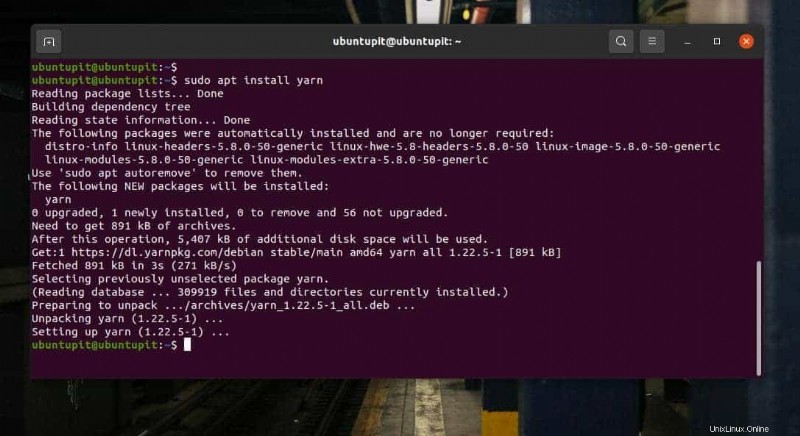
sudo apt update sudo apt install yarn yarn --version
2. Fedora/Red Hat Linux に Yarn をインストールする
Fedora または Red Hat ベースの Linux ユーザーは、この手順に従ってシステムに Yarn をインストールできます。まず、次の cURL コマンドを実行して、Yarn リポジトリから Yarn RPM パッケージをダウンロードします。
curl -sL https://dl.yarnpkg.com/rpm/yarn.repo -o /etc/yum.repos.d/yarn.repo
上記の cURL コマンドを使用して Yarn をロードする際に問題が発生した場合は、以下のコマンドを使用してみてください。このコマンドにより、システムで NodeJS を使用できるようになります。
curl --silent --location https://rpm.nodesource.com/setup_12.x | sudo bash - dnf module install nodejs:12
ダウンロードが完了したら、root アクセス権を使用してシェルで次の YUM または DNF コマンドを実行し、Linux システムに Yarn をインストールします。
sudo yum install yarn sudo dnf install yarn
3. Arch Linux に Yarn をインストール
Arch および Arch ベースの Linux システムを使用している場合、Yarn をシステムにインストールするのは簡単です。まず、ターミナル シェルで次の Pacman コマンドを実行して、リポジトリを更新および更新します。
sudo pacman --sync --refresh pacman -Syu
次に、root アクセスで Pacman コマンドを実行して、Yarn をマシンにインストールします。
pacman -S yarn
インストールが完了したら、クイック バージョン チェック コマンドを実行して、ツールが正しくインストールされたかどうかを確認します。
yarn --version
4. NPM を使用して Yarn をインストール
経験豊富な JavaScript プログラマーであり、システムに NPM ツールがインストールされている場合は、次のコマンドで Yarn ツールを取得できます。
sudo npm install yarn -g
上記の NPM コマンドを使用して問題が見つかった場合は、以下のコマンドを試して、グローバル バージョンの Yarn を Linux マシンにインストールしてください。
npm install --global yarn
NPM が Yarn ツールのプルを終了したら、バージョン チェック コマンドを実行して、Yarn が正常にインストールされていることを確認します。
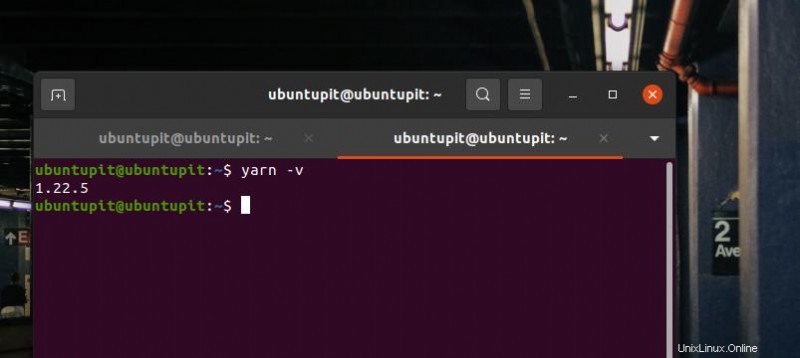
yarn -v
5.スクリプトを使用して Yarn をインストール
もちろん、Yarn はプログラミング ツールであるため、スクリプトを介して取得するオプションがあります。この方法は、すべての主要な Linux ディストリビューションで実行できます。ただし、シェルでコマンドを実行する前に、cURL がシステムにインストールされていることを確認してください。
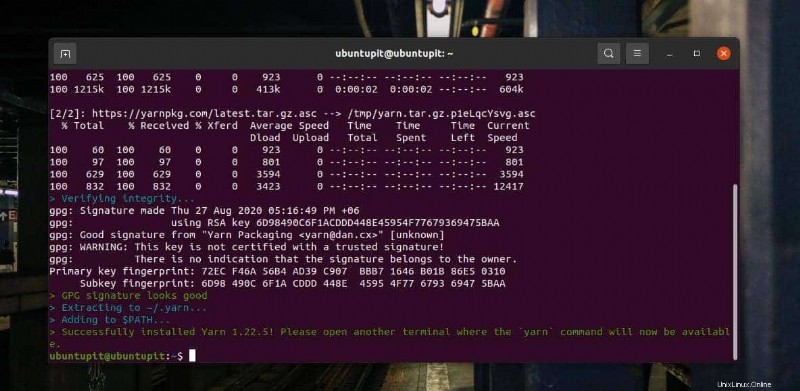
curl -o- -L https://yarnpkg.com/install.sh | bash
Linux で Yarn を使用する
これまで、Linux システムに Yarn をインストールする方法を見てきました。 Yarn を使い始める時が来ました。 Yarn のインストールが完了したら、コンピューターですぐに使い始めることができます。新しい JS プロジェクト用に新しいプロジェクト ディレクトリを作成し、Yarn をそのディレクトリにエクスポートしてみてください。
mkdir ~/my_project && cd ~/my_project yarn init my_project

Yarn を使用してパッケージの依存関係を追加する必要がある場合は、次の「add」コマンドを使用して取得します。 Yarn は NPM の「インストール」コマンドを「追加」コマンドに置き換えます。 「追加」コマンドの使用はスムーズです。 NPM のようにパッケージをロードするのに時間がかかりません。
yarn add [package_name] yarn add package.json package.json and yarn.lock
同様に、パッケージをアップグレードする必要がある場合は、以下の形式に従って更新します。まず、Yarn をアップグレードしてから、Yarn を使用してすべてのパッケージをアップグレードします。
yarn upgrade yarn upgrade [package_name] yarn upgrade [package_name]@[version_or_tag]
Yarn を使用すると、JS からパッケージの依存関係を簡単に削除できます。次の Yarn コマンド形式を使用して、システムから依存関係を削除してください。
yarn remove [package_name]
最後の言葉
Yarn は、JavaScript プログラムを開発するための単純なプラグ アンド プレイ アプリケーションです。 CLI、APIをサポートしています。 Yarn 対 NPM についての議論は続いていますが、生産性のために新しいツールやソフトウェアを試すことに害はありません。この投稿では、Linux システムに Yarn をインストールするいくつかの方法について説明しました。システムに最も適したものを使用してください。
この投稿が参考になれば幸いです。この投稿を友人や Linux コミュニティと共有してください。この投稿に関するコメント セクションに意見を書き留めることもできます。